1.Bridged(桥接模式)
1.1真实主机设置
-
打开网络和internet,进入高级网络设置
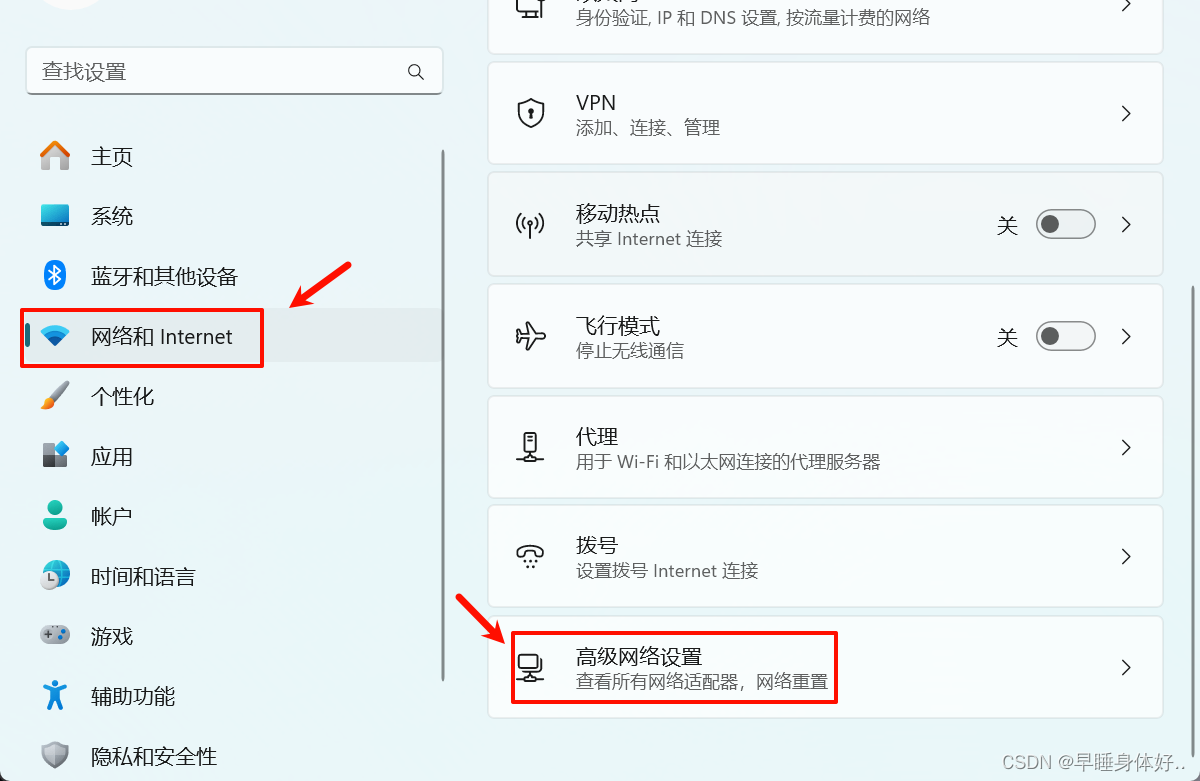
-
以连接WLAN为例,编辑更多适配器选项
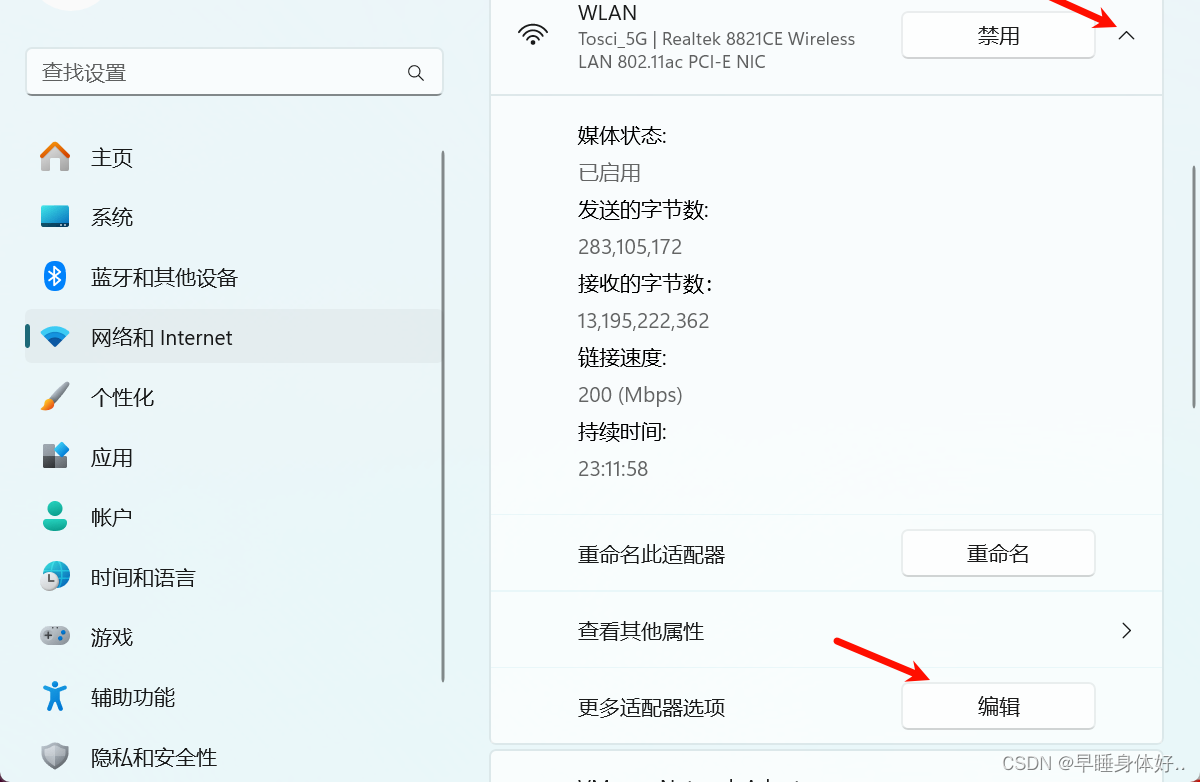
-
勾选VMware Bridge Protocol,点击确定
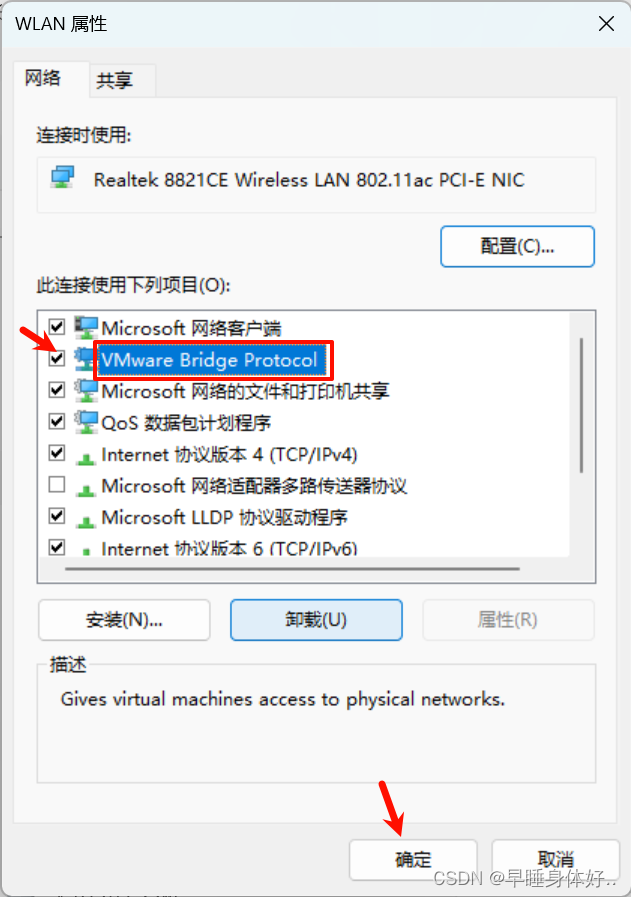
1.2虚拟交换机网络设置·
-
-
打开虚拟机编辑,选择虚拟网络编辑器
-
-
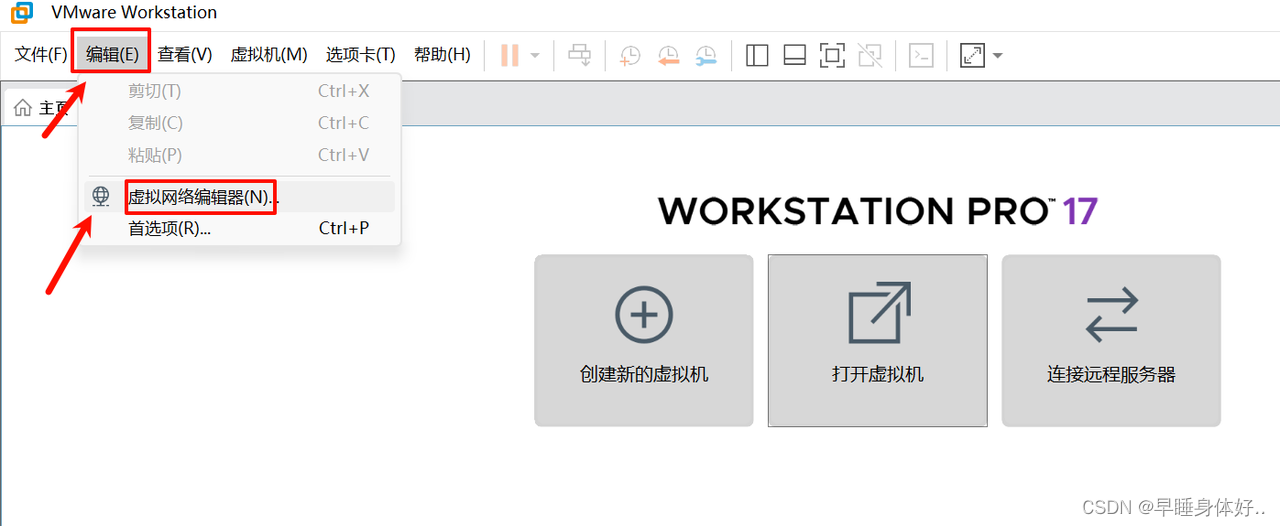
-
点击更改设置
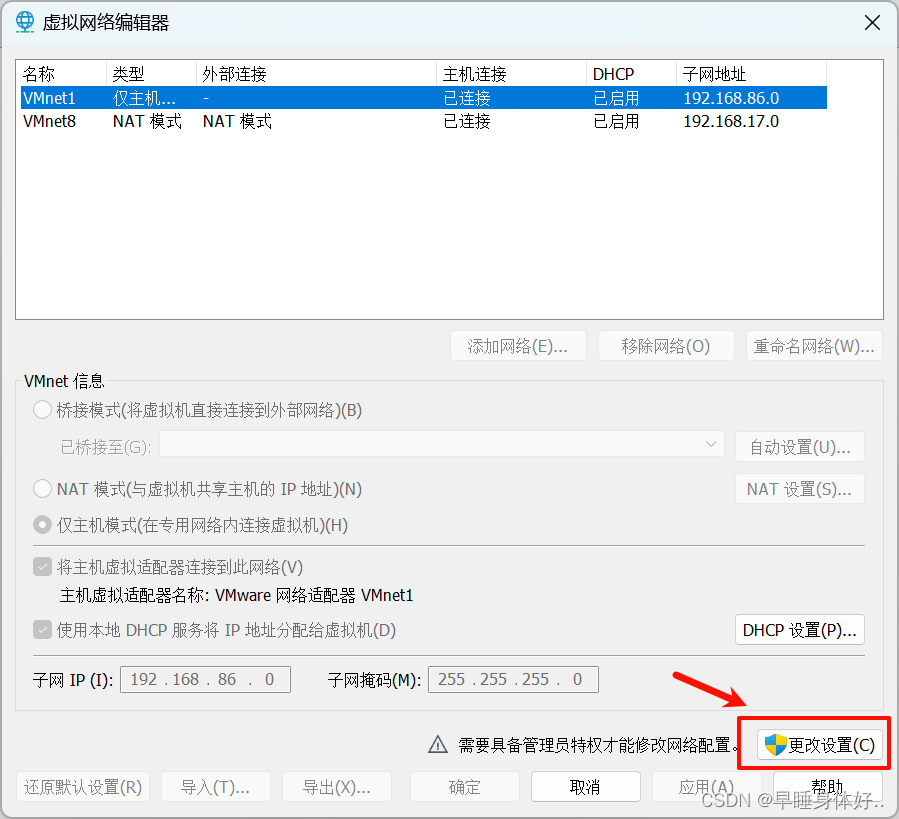
-
点击桥接模式,并选择想要桥接的网络名称,点击确定
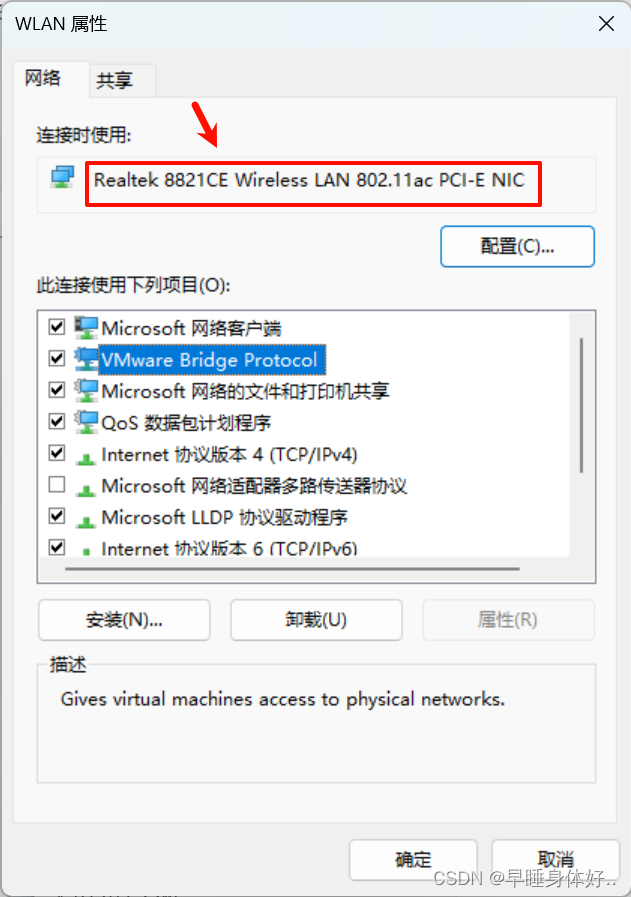
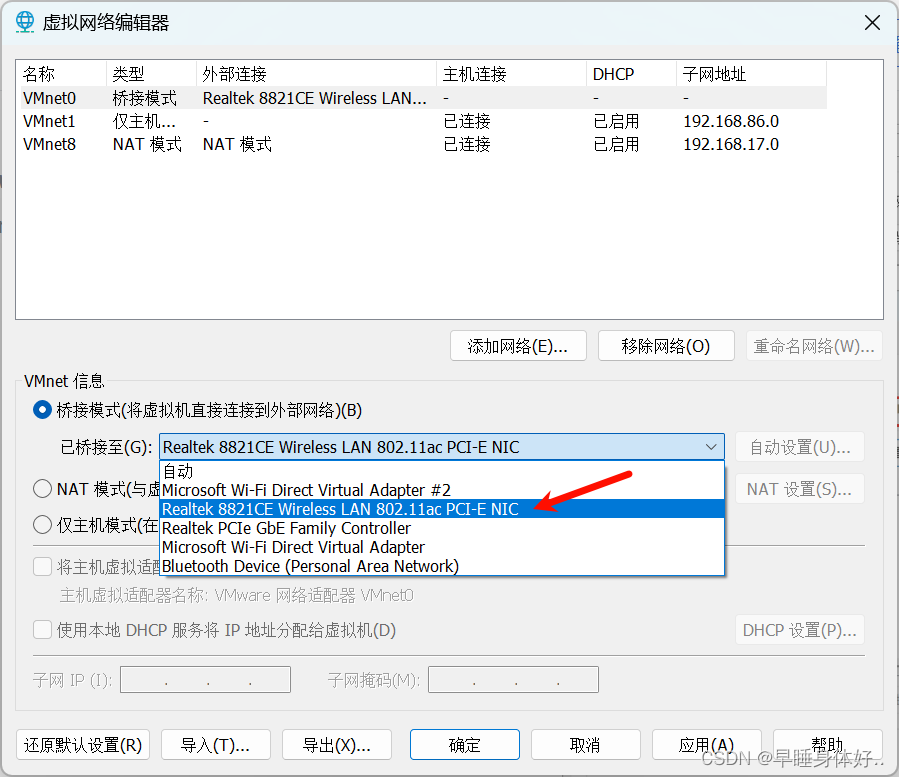
1.3虚拟机网络模式设置
-
右击虚拟机,选择设置

-
点击网络适配器,选择桥接模式,确定

1.4系统网络设置
-
打开Ubuntu右上角设置选项

-
选择network,进入设置
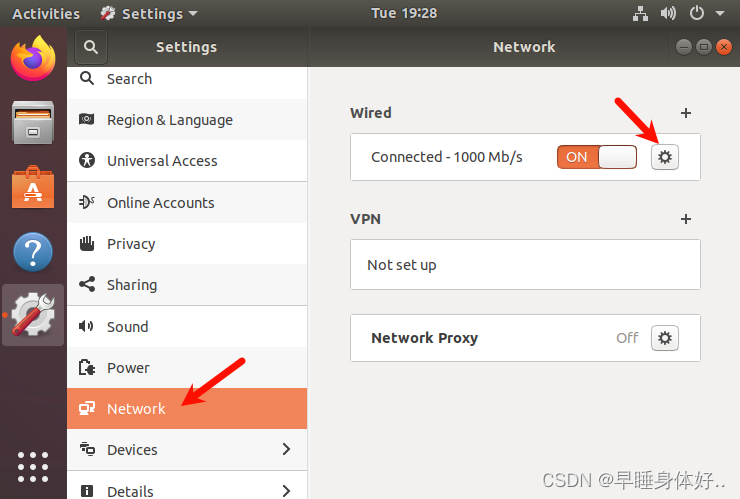
-
选择IPV4,DHCP模式,DNS,ROUTES自动,点击应用
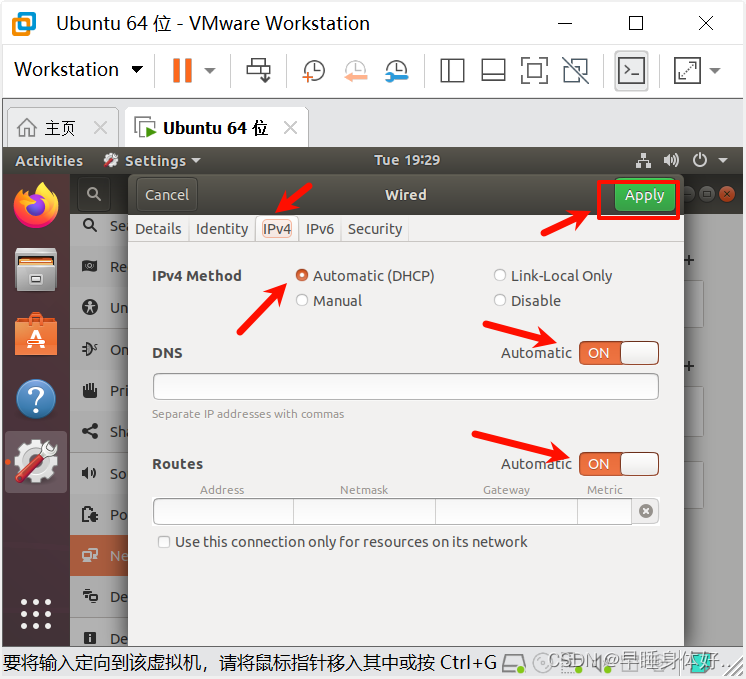
-
打开终端,键入ping www.baidu.com 查看能否连接外网
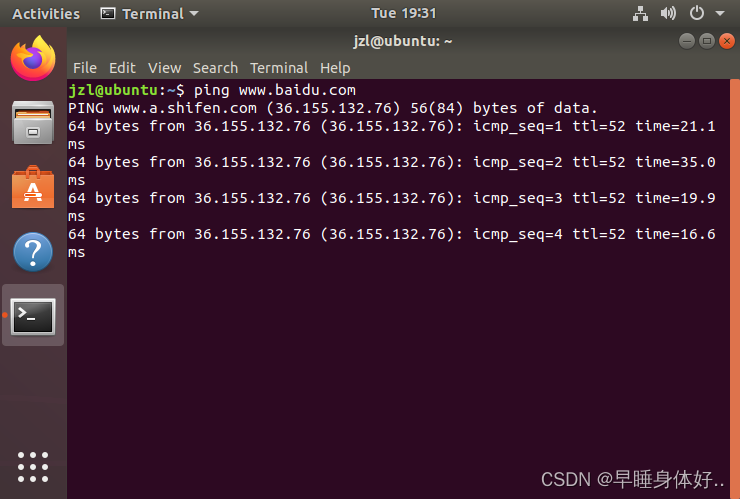
2.NAT(网络地址转换模式)
2.1本地网络设置
-
打开网络和internet,高级网络设置
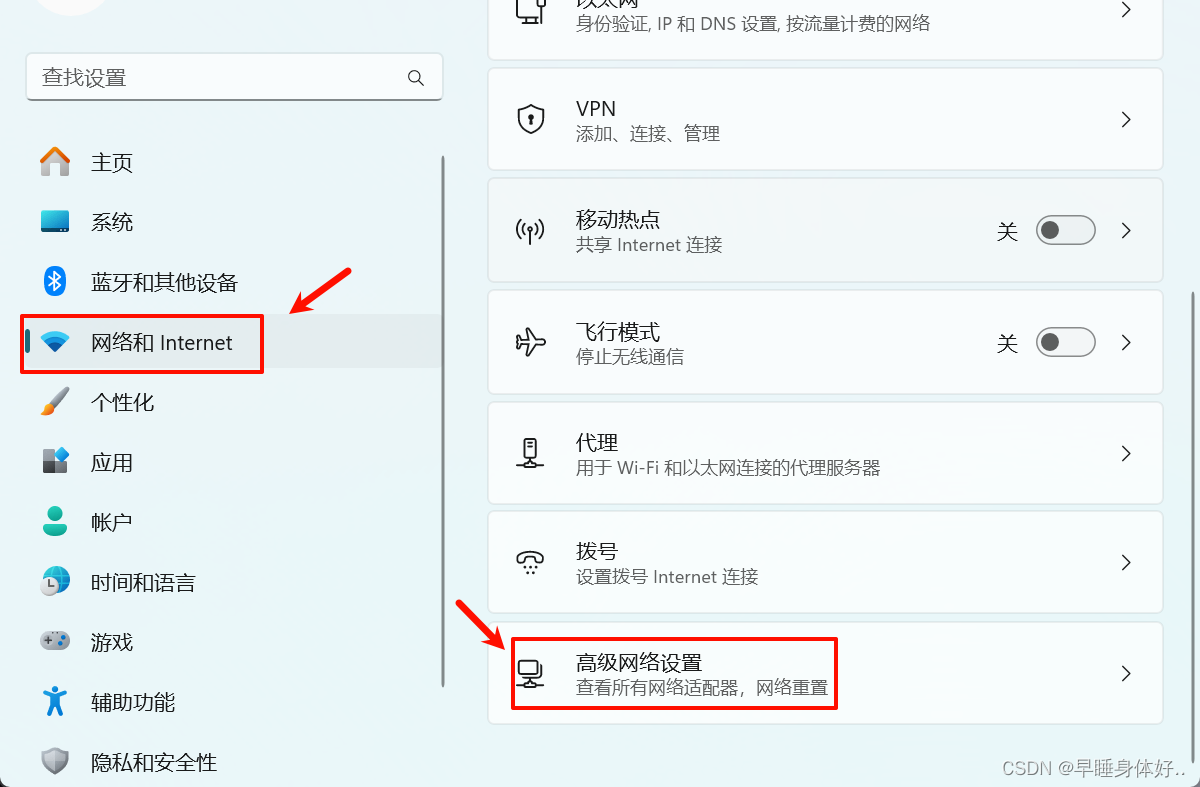
-
选择主机使用的网络,以WLAN为例,编辑更多适配器选项
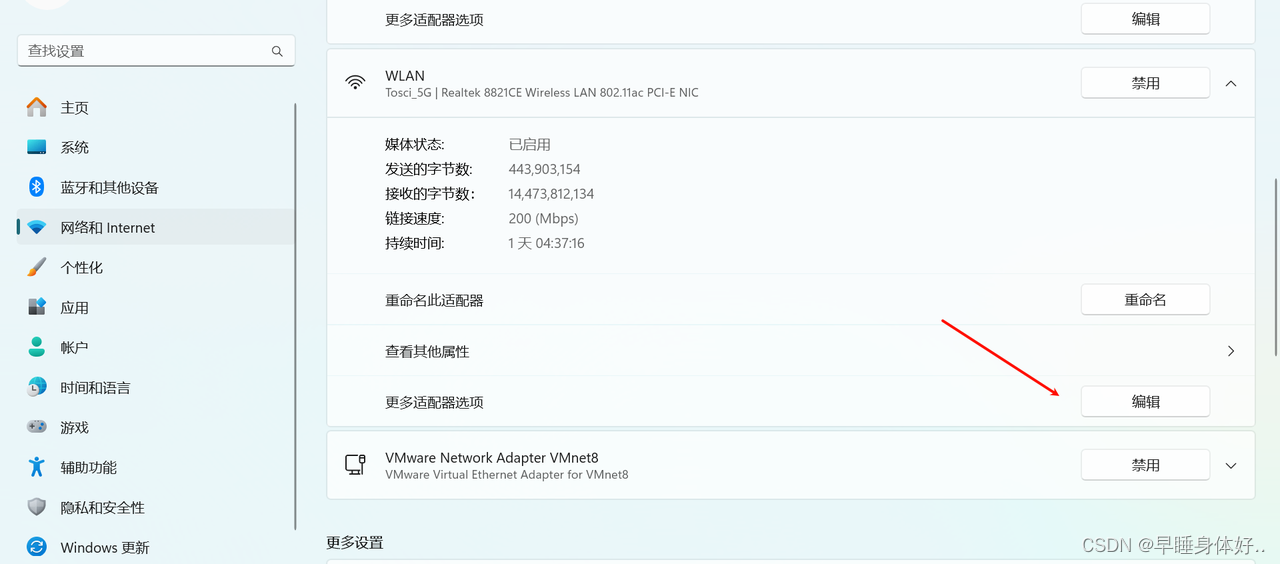
-
点击共享,选择VMnet8并勾选以下两项
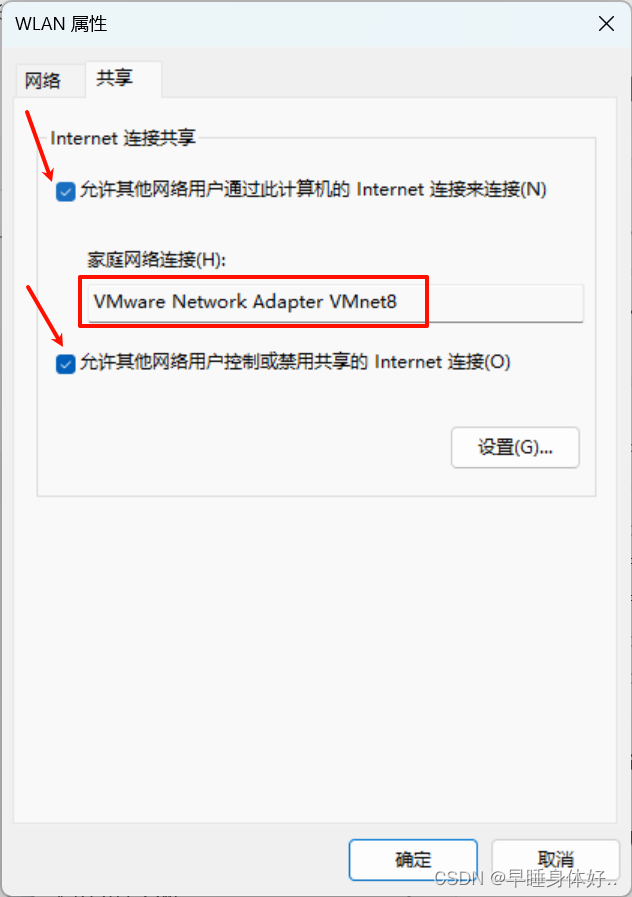
2.2虚拟交换机网络设置
-
打开虚拟机编辑,选择虚拟网络编辑器
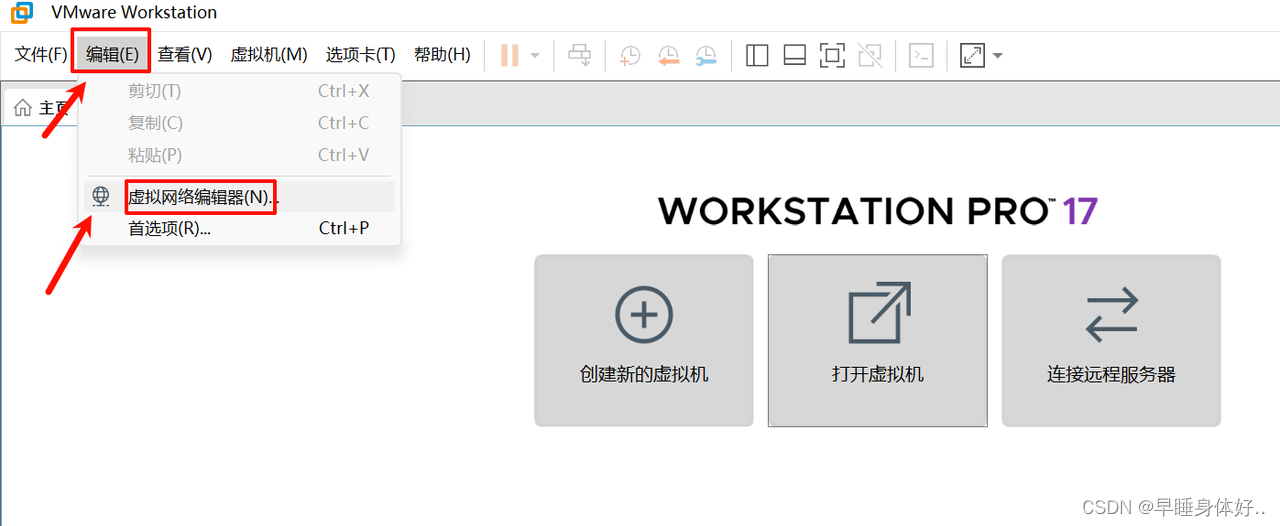
-
选择VMnet8,更改设置
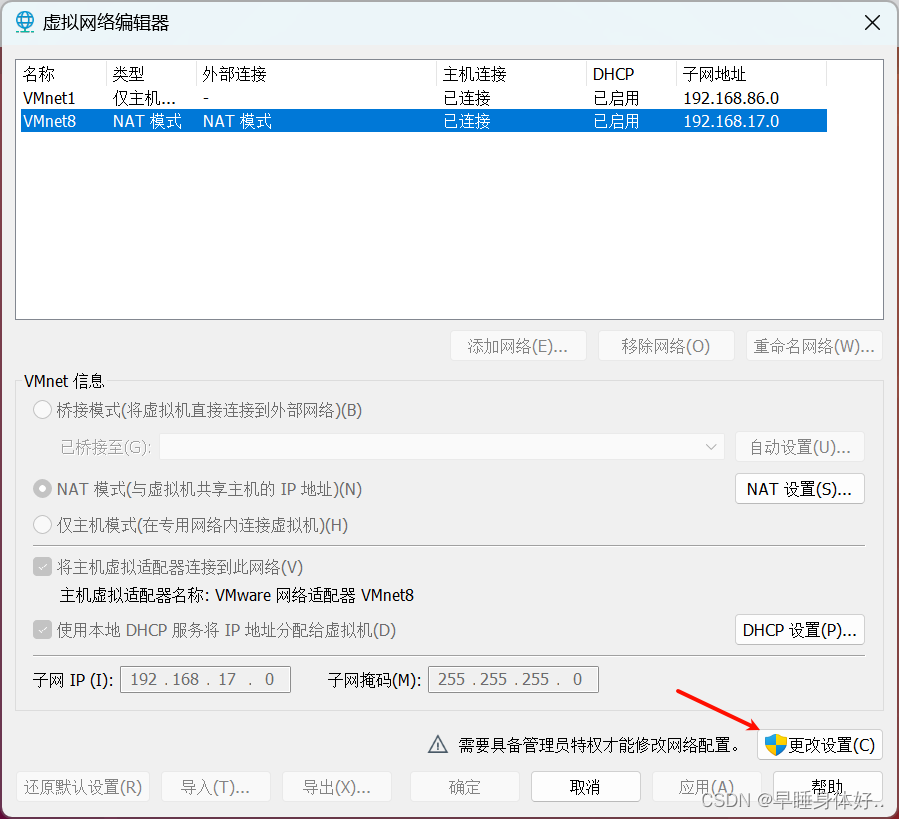
-
开启NAT模式,确定
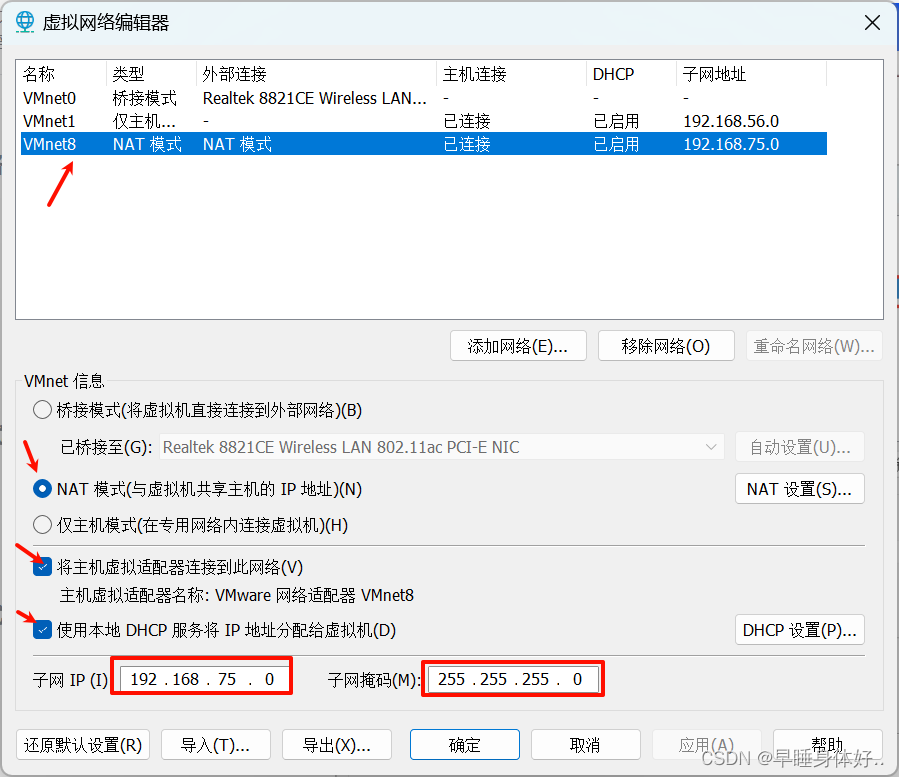
-
记住子网地址
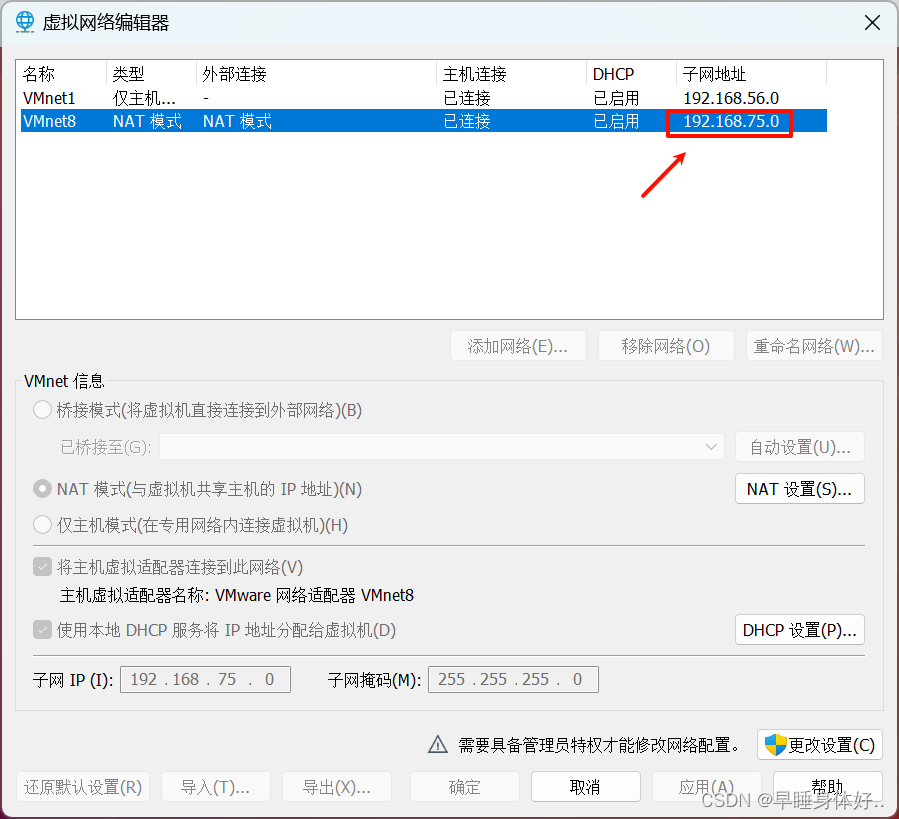
-
去本地PC查看确保VMnet8的ipv4的地址和上图的ip在同一网段,这里为192.168.75.1
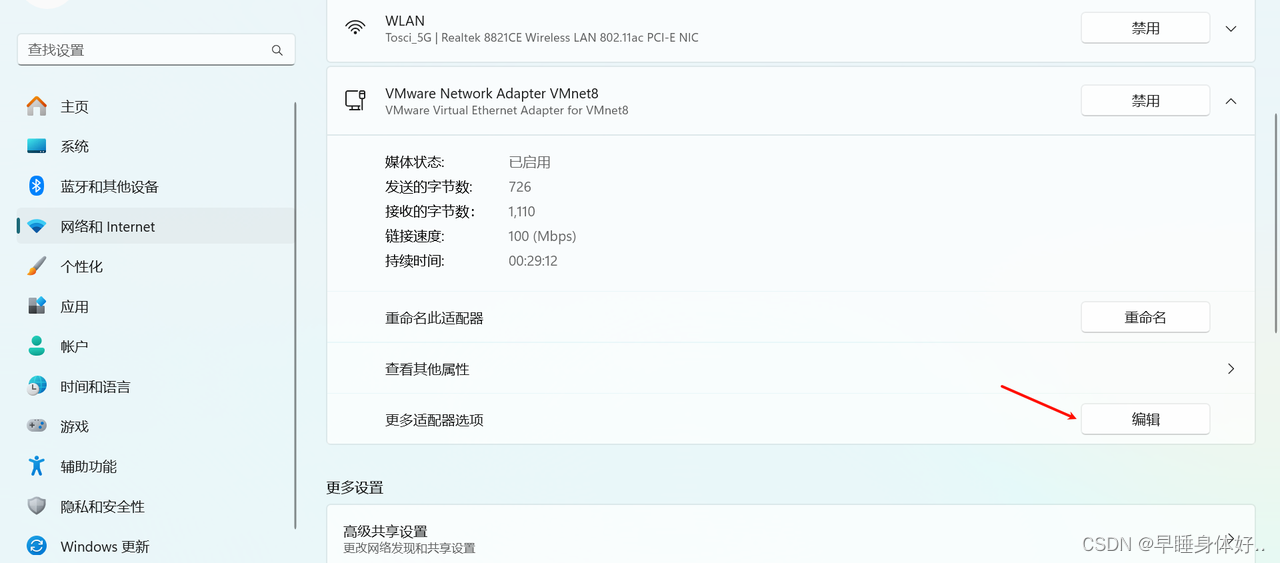
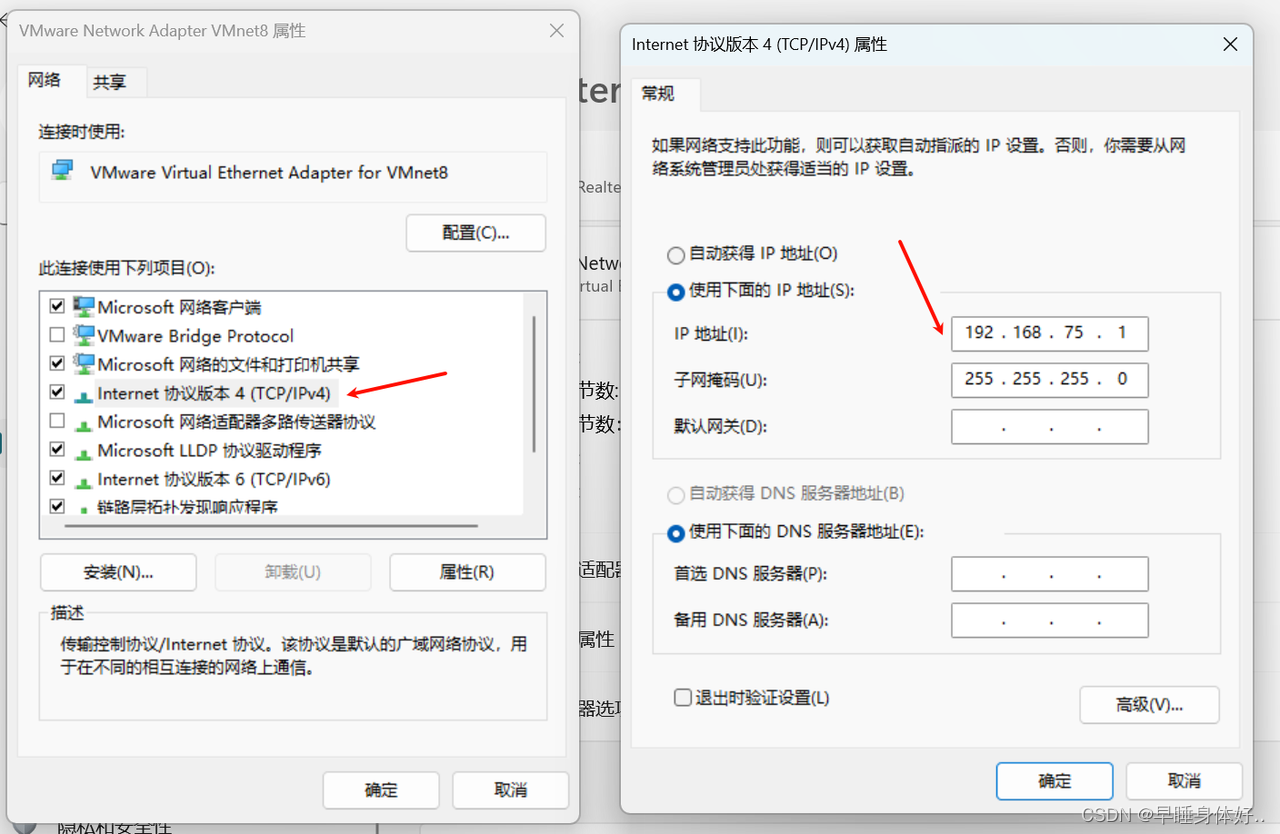
2.3虚拟机网络模式设置
-
右击虚拟机,选择设置
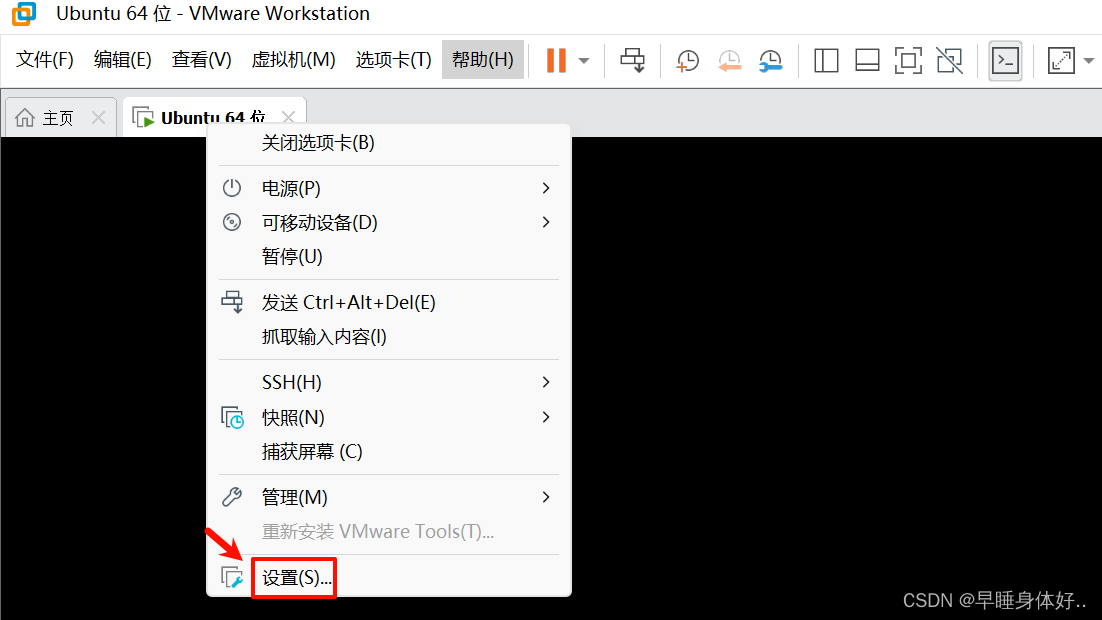
-
点击网络适配器,选择NAT模式,确定
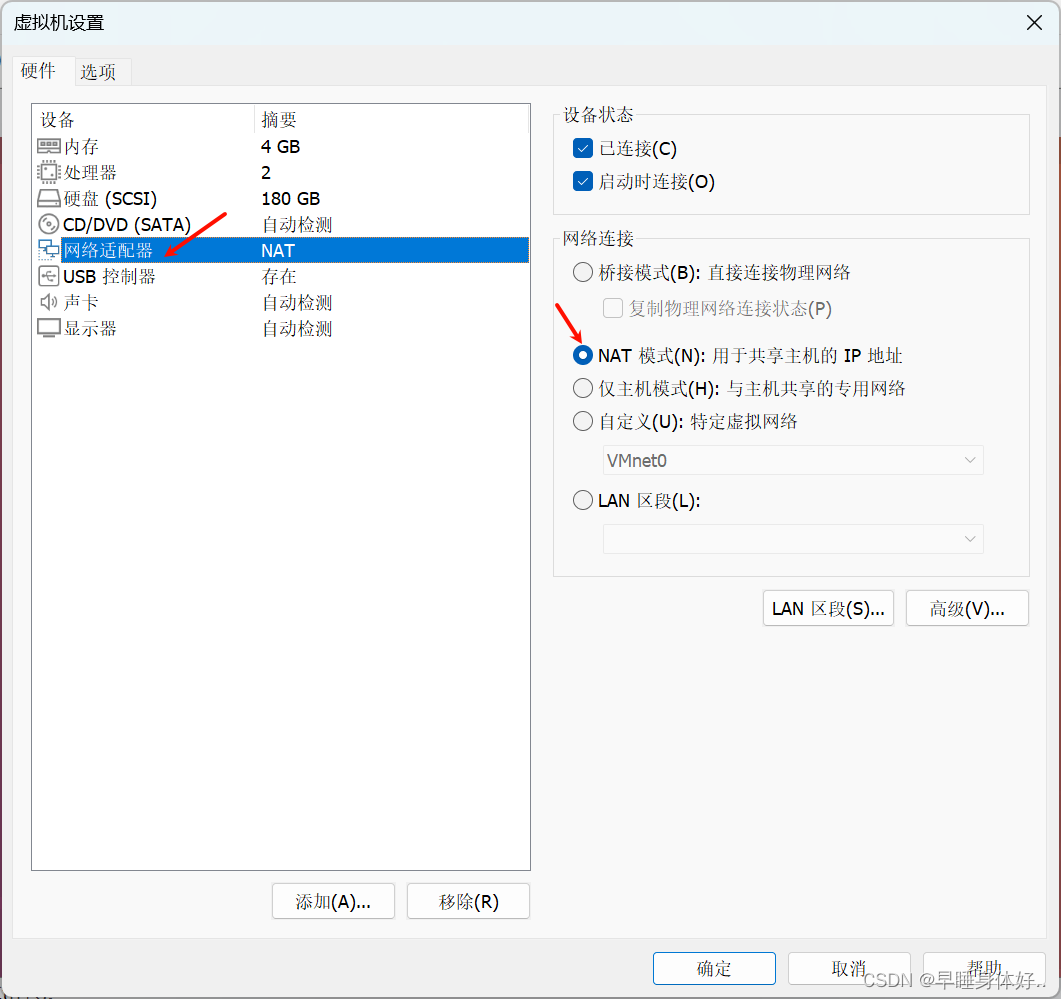
-
打开终端,键入ping www.baidu.com 查看能否连接外网
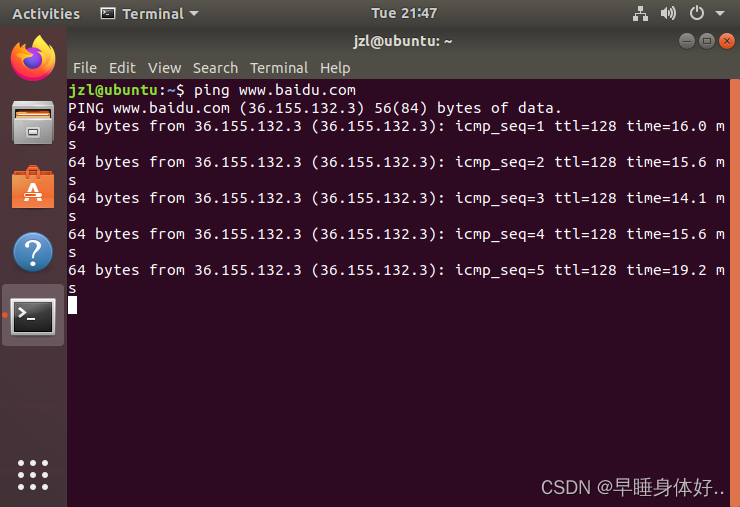
3.Host-Only(仅主机模式)
3.1虚拟交换机网络设置
-
打开虚拟机编辑,选择虚拟网络编辑器
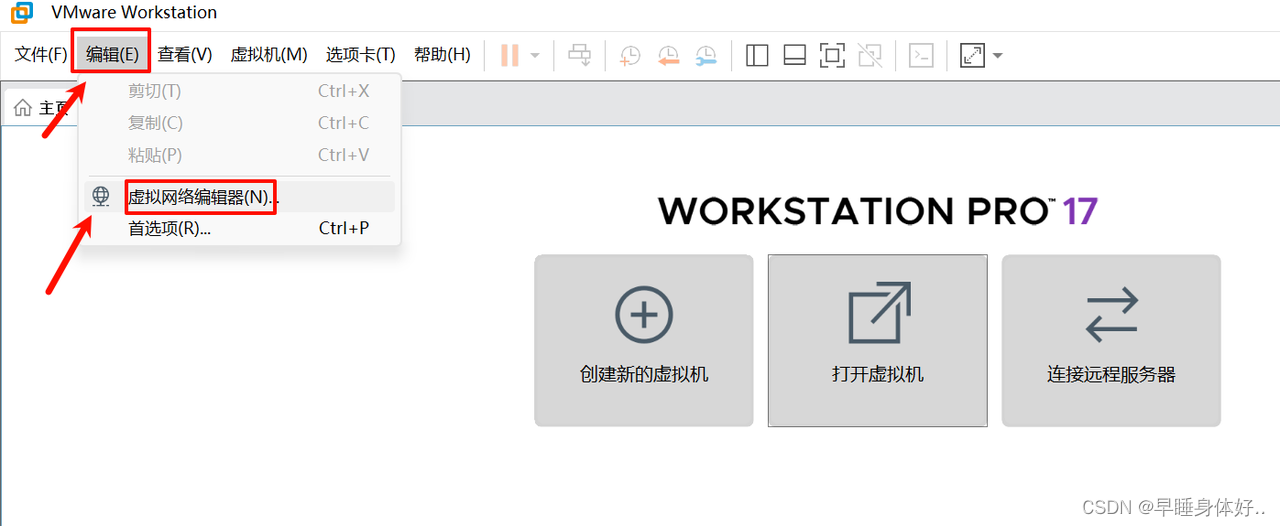
-
选择VMnet1,点击更改设置

-
勾选下列几项,并记住ip和掩码,点击确定
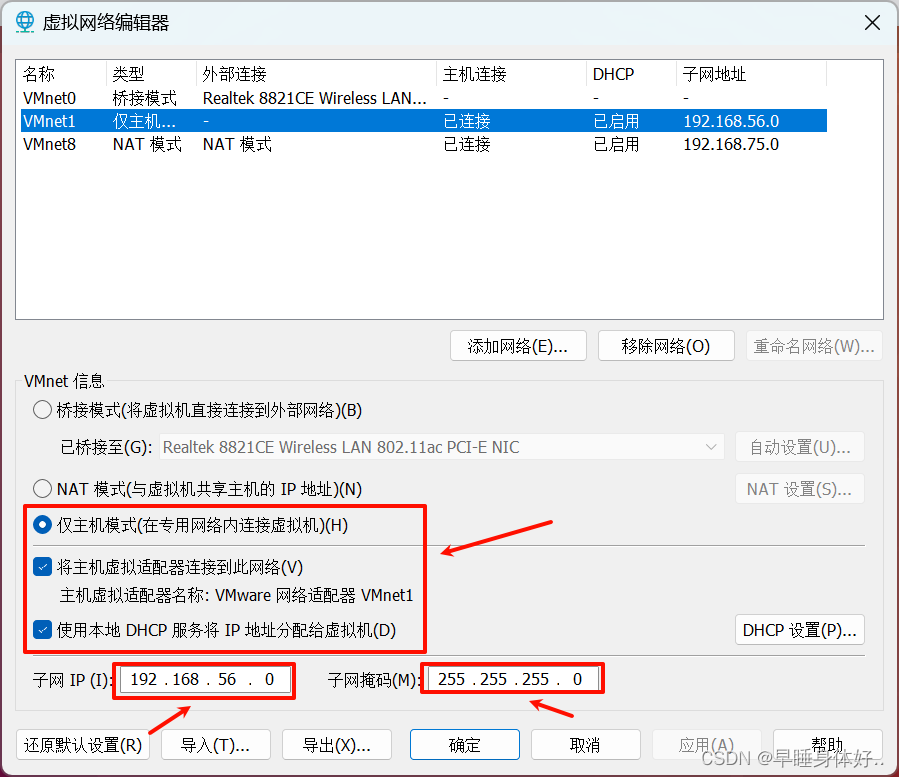
-
打开网络和internet,高级网络设置
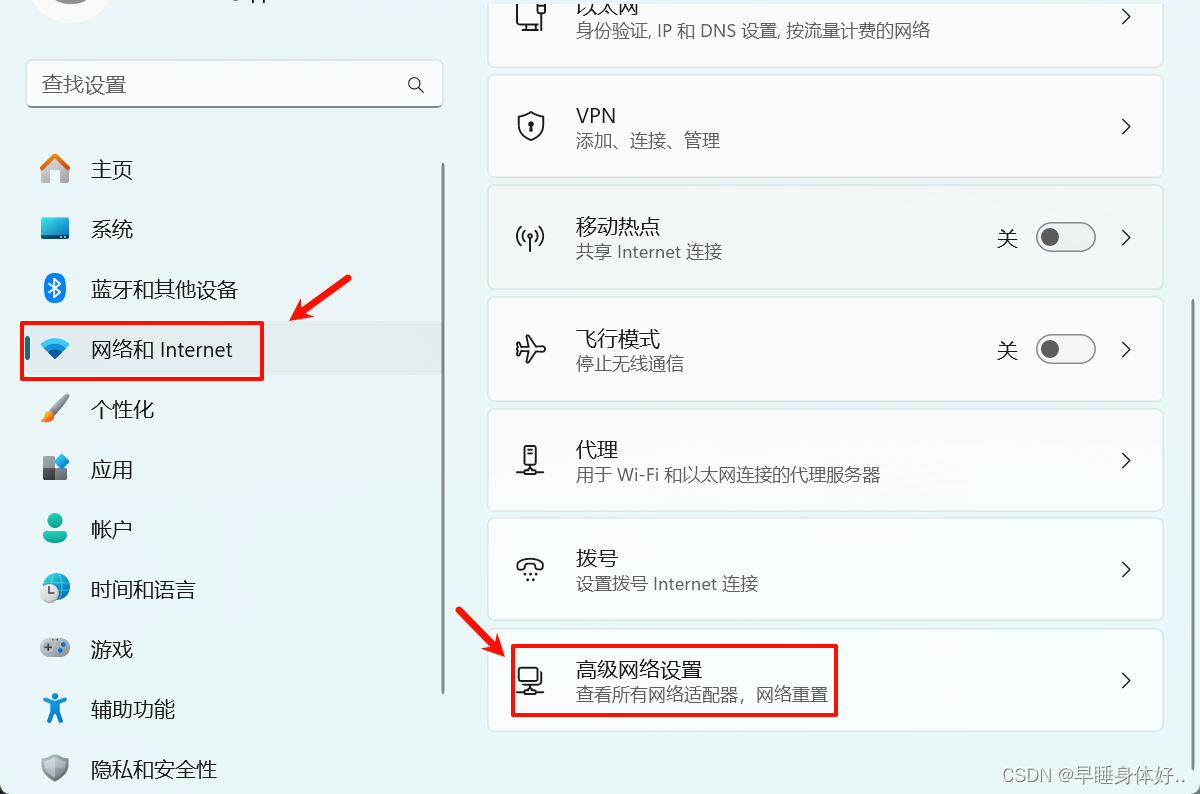
-
选择VMnet1的更多适配器选项编辑
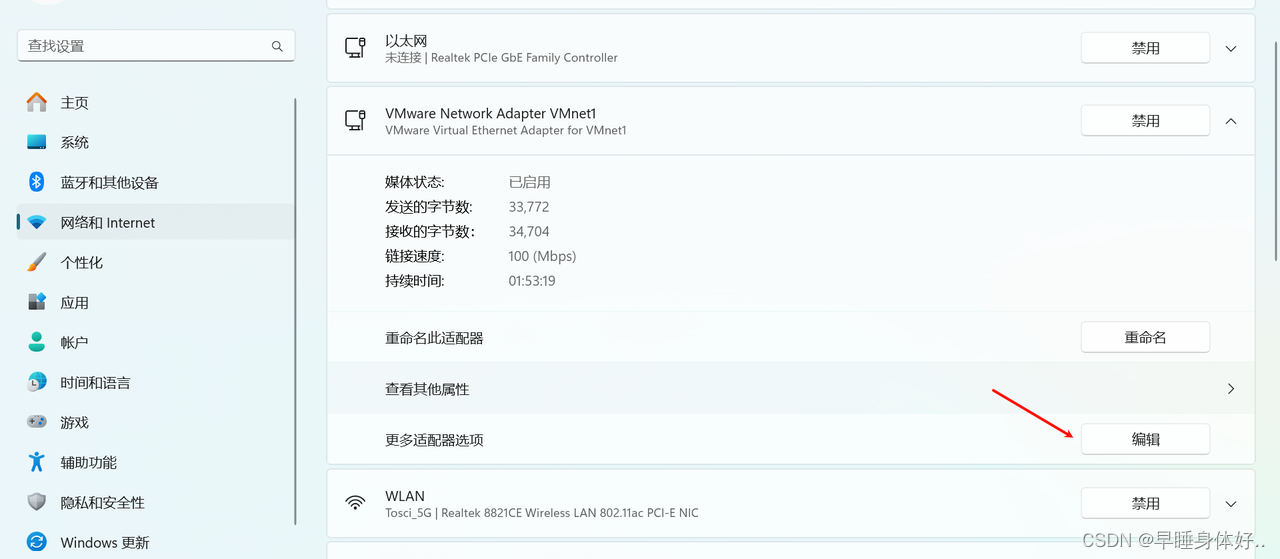
-
确保ip和上图的在同一网段,这里设置为192.168.56.1,确定
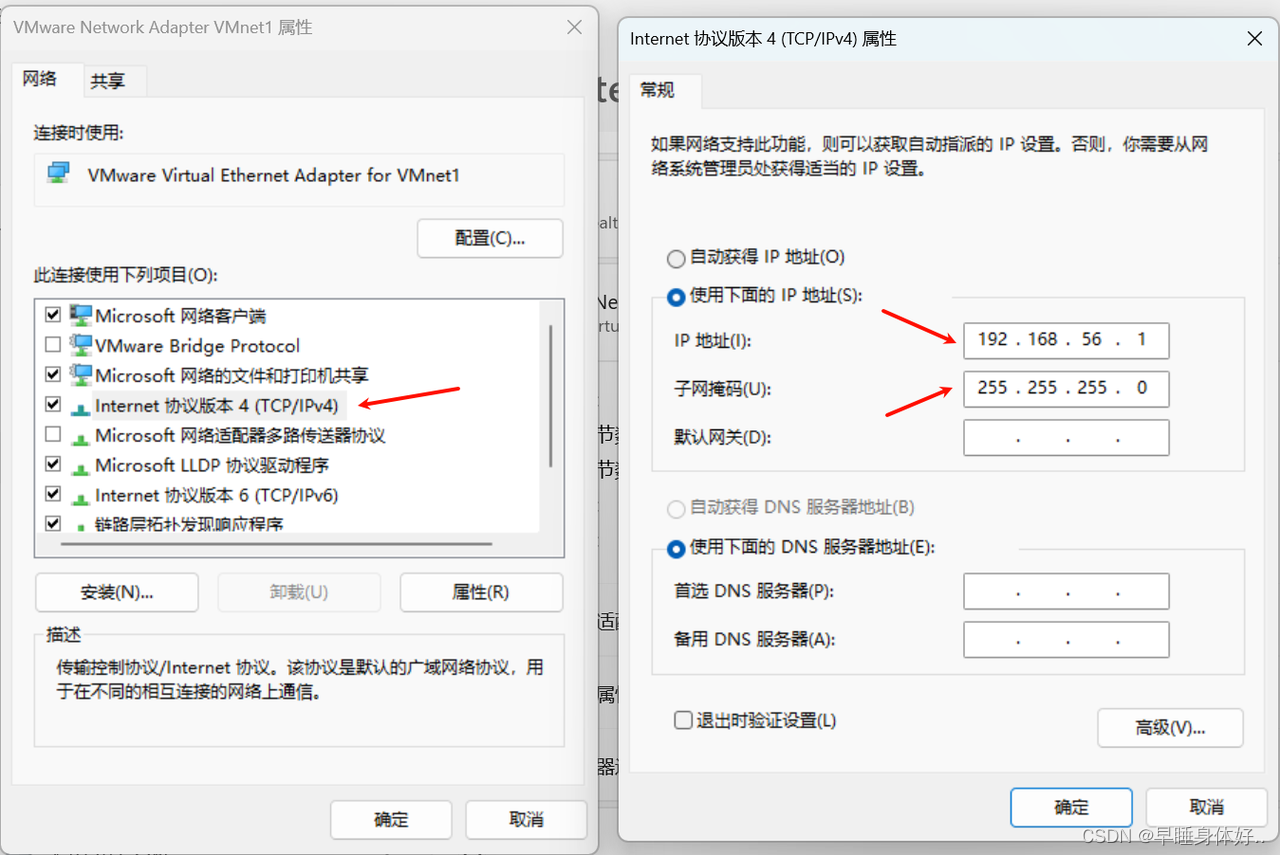
3.2虚拟机网络模式设置
-
打开虚拟机编辑,选择虚拟网络编辑器
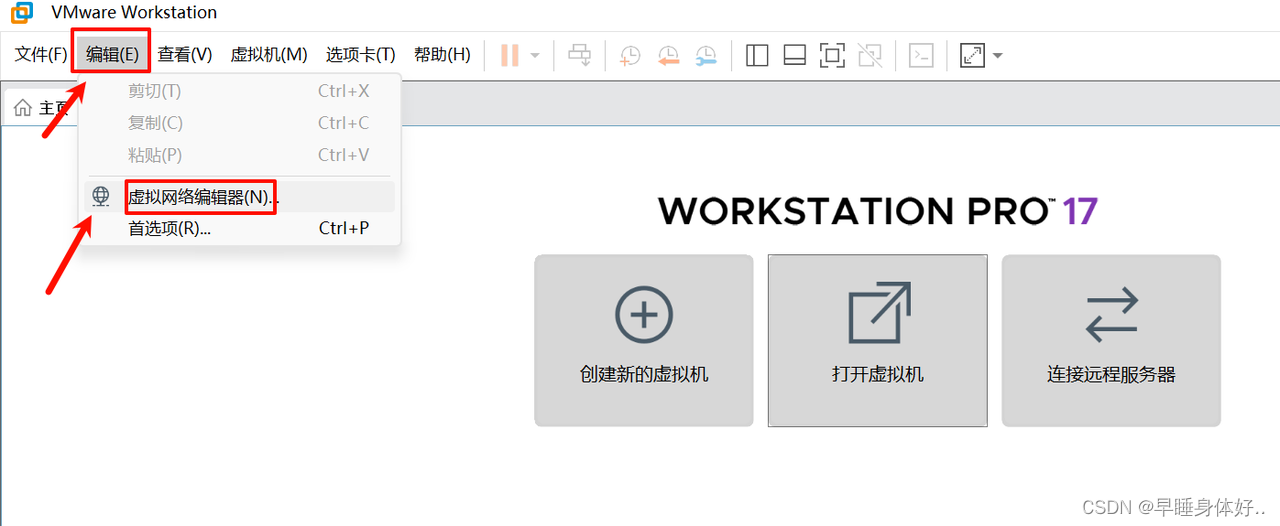
-
右击虚拟机,选择设置
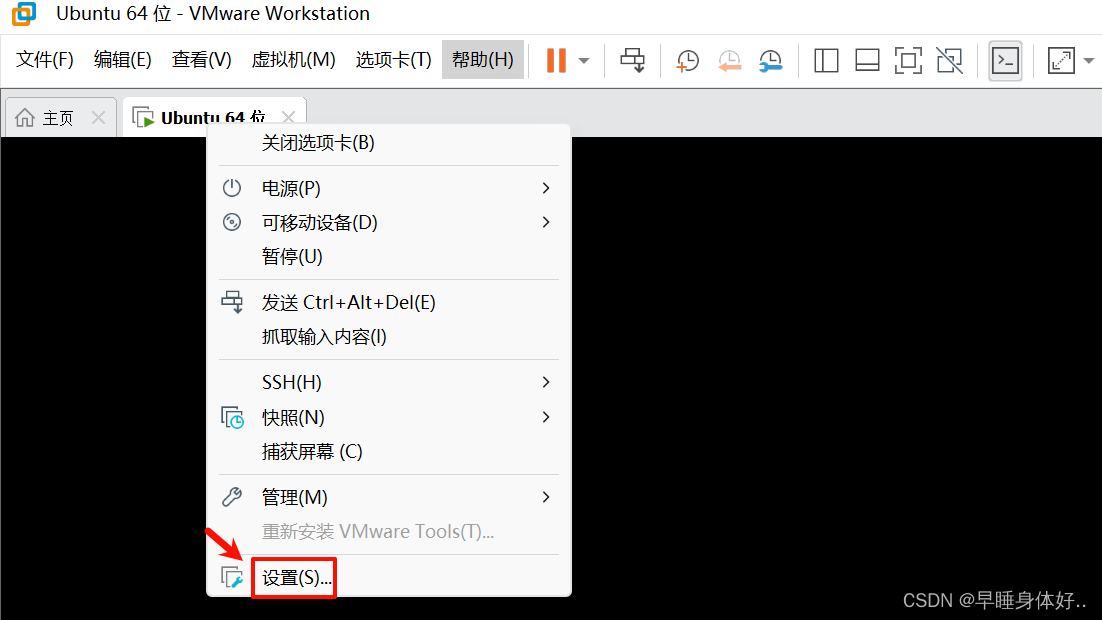
-
选择仅主机模式,确认
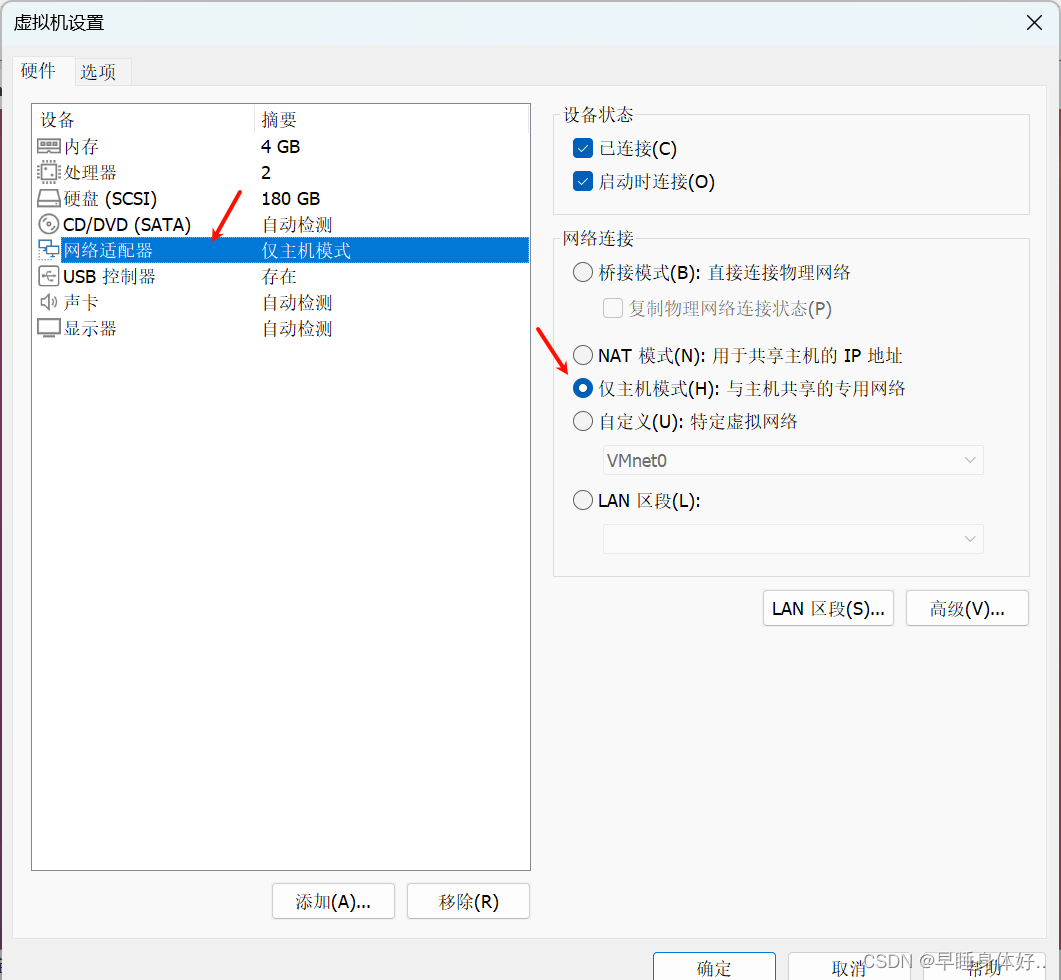
打开终端,键入主机ip 192.168.56.1,能够连接
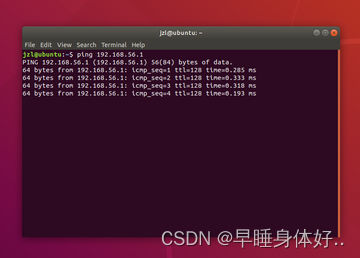







 本文详细介绍了虚拟机在网络配置中的三种模式——桥接、NAT和Host-Only,包括如何在Windows主机上设置虚拟交换机、虚拟机网络模式的选择以及验证连接外网的方法。
本文详细介绍了虚拟机在网络配置中的三种模式——桥接、NAT和Host-Only,包括如何在Windows主机上设置虚拟交换机、虚拟机网络模式的选择以及验证连接外网的方法。














 4万+
4万+











 被折叠的 条评论
为什么被折叠?
被折叠的 条评论
为什么被折叠?








